
2025-05-01 14:19:03来源:9gapp 编辑:佚名
在日常生活中,我们经常需要处理各种扫描文档,有时这些文档上会有一些不需要的字迹或笔记。为了帮助你高效去除这些字迹,下面将详细介绍如何使用扫描全能王app去掉字迹的操作方法。
首先,确保你的设备上已经安装了最新版本的扫描全能王app。在设备上找到并点击扫描全能王的应用图标,打开应用程序。如果尚未安装,可以前往应用商店进行下载并安装。
在扫描全能王的主界面上,浏览并找到你想要去除字迹的扫描文档。点击该文档以进入编辑模式。如果你还没有扫描该文档,可以点击“扫描”按钮进行扫描,或者从相册中导入已扫描的文档。
如果是试卷,你还可以选择“文档”模式,该模式特别适用于擦除试卷上的笔记和笔迹。
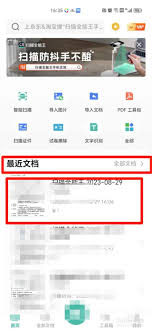
在编辑模式下,扫描全能王会提供一系列编辑工具。你可以使用橡皮擦、修复工具或涂鸦工具等来去除文档上的字迹。
1. 橡皮擦工具:在工具栏中找到橡皮擦工具,使用手指或触控笔将橡皮擦拖动到需要删除的字迹区域,直到字迹被完全擦除。你可以调整橡皮擦的大小和透明度,以获得最佳的擦除效果。通过调整这些参数,可以更精确地控制擦除的范围和强度,避免误擦除重要内容。
2. 涂鸦工具:如果你想要更灵活地覆盖字迹,可以选择涂鸦工具中的白色画笔。白色画笔的颜色可以与大多数背景颜色相融合,使手写内容看起来不明显。在工具栏中点击“涂鸦”图标,选择白色画笔,然后将画笔拖动到需要覆盖的字迹区域,重复操作直到字迹被白色完全覆盖。
完成编辑后,仔细检查编辑结果,确保字迹已经被成功去除,并且其他部分的内容没有受到意外的影响。确认无误后,点击保存按钮或相关选项,将编辑后的文档保存在你的设备中。你可以选择保存为原始格式(如图片或pdf)或选择其他格式,具体取决于你的需求。
除了去除字迹,扫描全能王还提供了许多其他有用的编辑功能,如裁剪、色彩模式调整、文字识别(ocr)等,这些功能可以帮助你进一步优化扫描后的文档。
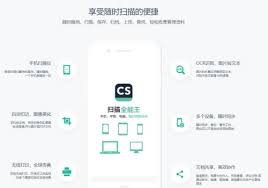
1. 裁剪:如果扫描时边缘选取不准确,可以使用裁剪功能重新裁剪到合适范围,确保内容完整且无多余部分。
2. 色彩模式调整:在编辑功能中选择黑白、灰度或彩色模式,依据需求来优化显示效果。
通过以上步骤,你可以轻松地使用扫描全能王去除扫描文档中的字迹,提高办公和学习的效率。无论是清理试卷上的笔记,还是去除扫描文件中的手写内容,扫描全能王都能满足你的需求。